Branded App by Wix : Ajouter un podcast à votre appli de marque
Temps de lecture : 2 min
L'hébergement d'un podcast sur votre Branded App peut vous aider à atteindre de nouveaux publics et à attirer des visiteurs réguliers. Les podcasts sont importés sur votre site à l'aide d'un flux RSS (Really Simple Syndication) ; un flux web qui contient toutes les informations nécessaires pour lire votre podcast.
En créant un lien vers un flux RSS à partir de l'endroit où votre podcast est hébergé, un lecteur de podcast est intégré à votre site. Vos membres peuvent accéder à votre podcast et à ses archives, le découvrir en effectuant des recherches et partager des épisodes avec d'autres personnes directement depuis votre Branded App.
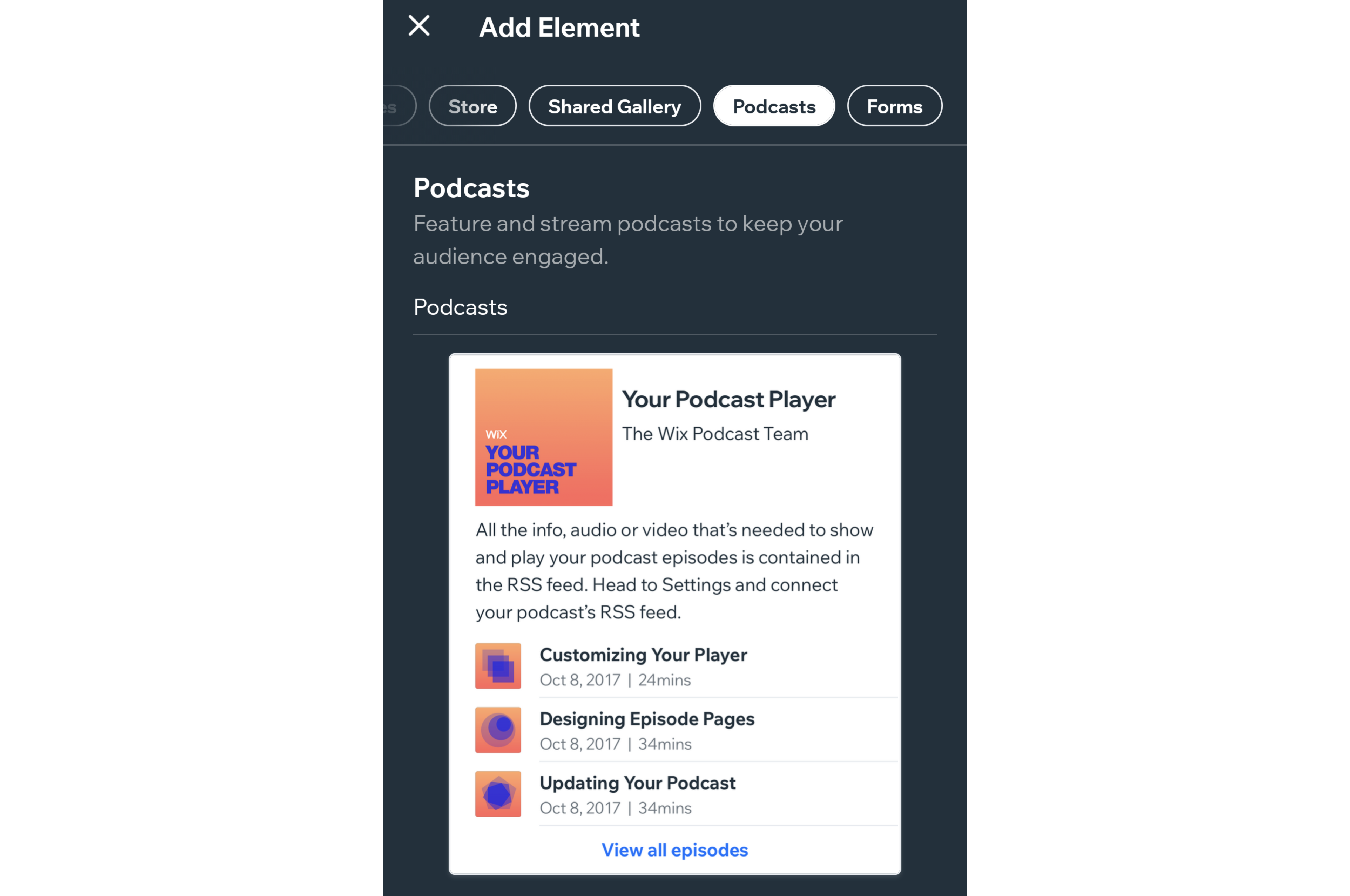
Avant de commencer :
Accédez à la section des paramètres de votre plateforme d'hébergement de podcast (par exemple, Apple Podcasts, Google Podcasts , Spotify, SoundCloud etc.) et copiez le lien RSS.
Pour intégrer votre podcast :
- Accédez à votre site dans l'appli Wix Owner.
- Appuyez sur l'icône du site et de l'appli
 .
. - Appuyez sur Personnaliser sous l'appli Membres.
- Appuyez sur l'onglet de navigation où vous souhaitez ajouter votre podcast.
Suggestion : Pour ajouter un nouvel onglet pour le podcast, appuyez sur Écrans en bas et Ajouter un nouvel écran. - Appuyez sur + Ajouter un élément.
- Faites défiler les éléments et appuyez sur Podcasts.
- Appuyez sur l'élément Podcasts.
- Saisissez le nom de votre podcast sous Titre de l'élément.
- Collez votre lien RSS sous Lien vers le podcast.
- Appuyez sur Ajouter.
- (Facultatif) : Appuyez sur Visibilité de l'élément pour afficher votre podcast uniquement sur les appareils iOS ou Android.
Cela vous a-t-il aidé ?
|